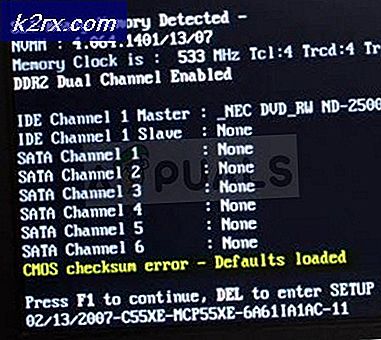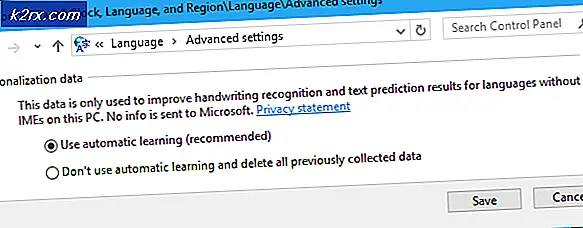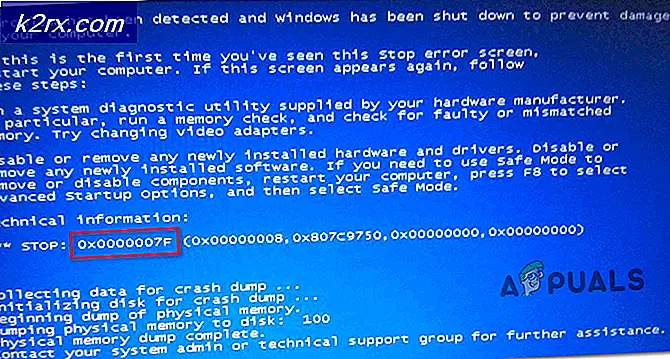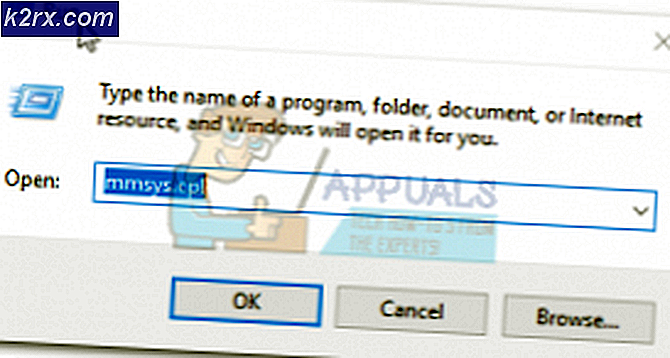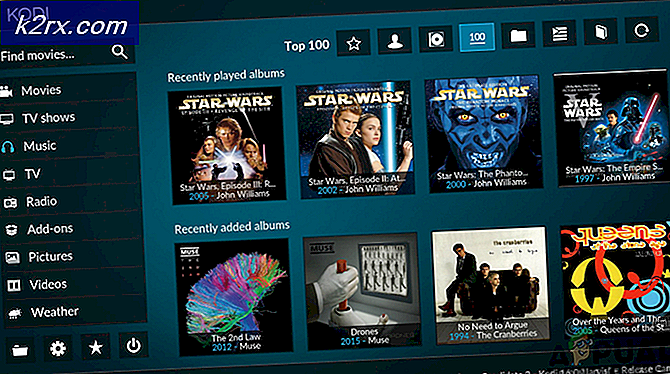Làm thế nào để sửa lỗi Xbox One 0x87dd001e?
Một số người dùng Xbox One đang báo cáo rằng họ đang gặp phải 0x87dd001e lỗi mã sau khi bảng điều khiển mất các trục cho Không dây. Một số người dùng đang báo cáo rằng đối với họ, điều này xảy ra ngẫu nhiên trong khi những người khác nói rằng nó xảy ra ở mọi lần khởi động bảng điều khiển. Phần lớn người dùng bị ảnh hưởng cho rằng sự cố vẫn tiếp diễn ngay cả khi họ cố gắng đăng nhập lại. Điều duy nhất có vẻ hoạt động là khởi động lại bảng điều khiển.
Điều gì gây ra Lỗi 0x87dd001e?
Chúng tôi đã phân tích vấn đề cụ thể này bằng cách xem xét các báo cáo người dùng khác nhau và bằng cách thử nghiệm các chiến lược sửa chữa khác nhau mà những người dùng bị ảnh hưởng khác đã sử dụng thành công để khắc phục mã lỗi này. Hóa ra, một số tình huống khác nhau có thể kết thúc tạo điều kiện cho sự xuất hiện của vấn đề này. Dưới đây là danh sách rút gọn với các tình huống có thể kích hoạt mã lỗi này:
Nếu bạn hiện đang gặp phải cùng một mã lỗi và bạn đang tìm cách khắc phục khả thi, thì bài viết này sẽ cung cấp cho bạn một số chiến lược sửa chữa. Ở bên dưới, bạn sẽ tìm thấy một số bản sửa lỗi khác nhau đã được xác nhận là có hiệu quả bởi những người dùng khác đang cố gắng khắc phục cùng một thông báo lỗi.
Nếu bạn muốn hiệu quả nhất có thể, chúng tôi khuyến khích bạn làm theo các hướng dẫn bên dưới theo thứ tự mà chúng tôi đã sắp xếp (thông qua hiệu quả và mức độ nghiêm trọng). Cuối cùng, bạn sẽ gặp phải một bản sửa lỗi sẽ giải quyết được sự cố bất kể mã lỗi gây ra sự cố là gì.
Hãy bắt đầu nào!
Phương pháp 1: Kiểm tra trạng thái của máy chủ Xbox
Trước khi tiến tới việc thử một số chiến lược sửa chữa có hiệu quả trong các tình huống mà sự cố đang xảy ra cục bộ, hãy đảm bảo rằng sự cố không nằm ngoài tầm kiểm soát của bạn. Xin lưu ý rằng lỗi 0x87dd001e có thể xảy ra do sự cố máy chủ Xbox tạm thời.
Bảo trì theo lịch trình hoặc một cuộc tấn công DDoS đều là những tình huống khả thi có thể ngăn chặn khả năng kết nối Internet của bảng điều khiển của bạn một cách hiệu quả. Điều này đã xảy ra nhiều lần trong quá khứ, vì vậy nếu bạn cho rằng trường hợp này có thể áp dụng, hãy tiếp tục và điều tra xem sự cố máy chủ có phải là nguyên nhân gây ra 0x87dd001e lỗi.
Để làm điều này, chỉ cần truy cập liên kết này (đây) và xem có bất kỳ dịch vụ Xbox nào đang được sử dụng bởi bảng điều khiển của bạn hiện đang bị ảnh hưởng bởi khoảng thời gian ngừng hoạt động hay không.
Nếu cuộc điều tra ở trên cho thấy thực sự có một số sự cố máy chủ có thể hạn chế khả năng trực tuyến của bảng điều khiển Xbox One của bạn, hãy chuyển trực tiếp đến phương pháp tiếp theo bên dưới để tìm hiểu cách sử dụng bảng điều khiển của bạn ở chế độ Ngoại tuyến.
Nếu quá trình xác minh bạn vừa thực hiện không cho thấy bất kỳ sự cố máy chủ nào, hãy bỏ qua phương pháp tiếp theo và chuyển thẳng đến Phương pháp 3để biết hướng dẫn từng bước về cách giải quyết vấn đề cục bộ.
Phương pháp 2: Chuyển sang Chế độ ngoại tuyến
Nếu bạn đã sử dụng Phương pháp 1 để xác nhận rằng thực sự có sự cố với máy chủ Xbox Live, rất có thể bạn có thể vượt qua 0x87dd001e lỗihoàn toàn bằng cách định cấu hình bảng điều khiển của bạn để chạy ở Chế độ ngoại tuyến. Nhưng hãy nhớ rằng điều này sẽ hạn chế nghiêm trọng khả năng chơi một số trò chơi nhất định của bảng điều khiển của bạn - Như bạn có thể tưởng tượng, mọi trò chơi có thành phần nhiều người chơi sẽ không hoạt động ở Chế độ ngoại tuyến.
Một số người dùng Windows đã xác nhận rằng mã lỗi đã ngừng xảy ra khi chế độ Ngoại tuyến được bật. Nhưng đây không phải là một giải pháp bền vững - hãy nghĩ về nó như một giải pháp tạm thời cho đến khi Microsoft khắc phục được sự cố máy chủ.
Dưới đây là hướng dẫn nhanh về cách chuyển chế độ bảng điều khiển của bạn sang chế độ Ngoại tuyến để tránh 0x87dd001e lỗi:
- Khi bảng điều khiển Xbox One của bạn đang mở, nhấn nút Xbox để mở menu hướng dẫn. Sau đó, khi bạn ở bên trong menu mới xuất hiện, hãy điều hướng đến Cài đặt> Hệ thống> Cài đặt> Mạng.
- Sau khi bạn quản lý để truy cập Menu mạng, điều hướng đến Thiết lạp mạng lưới menu, sau đó chọn Đi ngoại tuyến thực đơn.
- Khi bạn đạt được điều này, bảng điều khiển của bạn sẽ ở chế độ Ngoại tuyến. Tất cả những gì bạn phải làm bây giờ là khởi động lại bảng điều khiển của mình.
- Sau khi hoàn thành lần khởi động tiếp theo, hãy khởi chạy trò chơi và xem liệu 0x87dd001e lỗilợi nhuận.
Ghi chú: Sau khi sự cố máy chủ được giải quyết, bạn có thể thoát khỏi chế độ Ngoại tuyến để bắt đầu sử dụng lại các tính năng trực tuyến.
Trong trường hợp không thể áp dụng phương pháp này hoặc bạn đã làm theo nhưng vẫn gặp phải 0x87dd001e lỗi,chuyển xuống phương pháp tiếp theo bên dưới.
Phương pháp 3: Thực hiện quy trình đạp xe điện
Nếu các cuộc điều tra bạn thực hiện lúc đầu chỉ hướng đến một vấn đề cục bộ, thì cách hiệu quả nhất để giải quyết 0x87dd001e lỗimà không có bất kỳ mất mát dữ liệu là để thực hiện một chu kỳ năng lượng.
Quy trình này sẽ quản lý để loại bỏ phần lớn các tệp tạm thời có thể gây ra sự cố loại này. Điều quan trọng nhất là việc vận hành làm cạn kiệt hoàn toàn các tụ điện, điều này sẽ giúp giải quyết phần lớn các vấn đề liên quan đến phần sụn có thể gây ra mã lỗi này.
Chúng tôi đã quản lý để xác định một số báo cáo người dùng với những người dùng bị ảnh hưởng đã tìm cách giải quyết vấn đề hoàn toàn bằng cách thực hiện theo các hướng dẫn bên dưới. Dưới đây là hướng dẫn nhanh về cách thực hiện quy trình tăng tốc trên bảng điều khiển Xbox One của bạn để khắc phục lỗi 0x87dd001e lỗi:
- Đảm bảo rằng bảng điều khiển của bạn được bật hoàn toàn (nó sẽ không hoạt động nếu ở chế độ Ngủ đông).
- Sau đó, nhấn nút Xbox (ở mặt trước bảng điều khiển của bạn) và giữ nó trong khoảng 10 giây hoặc cho đến khi đèn LED phía trước ngừng nhấp nháy. Khi bạn thấy đèn LED ngừng nhấp nháy, hãy nhả nút.
- Sau khi thao tác hoàn tất và bảng điều khiển của bạn đã được tắt nguồn hoàn toàn, hãy ngắt kết nối vật lý cáp khỏi ổ cắm điện và đợi một phút để đảm bảo rằng quy trình thành công.
- Sau khi khoảng thời gian đó trôi qua, hãy nhấn lại nút trên bảng điều khiển Xbox (không tiếp tục nhấn như trước đây).
- Trong quá trình khởi động này, hãy để ý xem logo hoạt hình có xuất hiện hay không. Nếu có, hãy coi nó như một xác nhận rằng quy trình chạy điện đã thành công.
- Sau khi trình tự khởi động hoàn tất, hãy cố gắng tạo lại hoạt động trước đó đã gây ra 0x87dd001e lỗivà xem liệu sự cố hiện đã được giải quyết chưa.
Nếu sự cố tương tự vẫn xảy ra, hãy chuyển xuống phương pháp tiếp theo bên dưới.
Phương pháp 4: Đăng nhập thủ công sau khi xóa địa chỉ MAC
Hóa ra, sự cố này cũng có thể xảy ra do địa chỉ MAC thay thế không đúng. Đây là xác nhận rằng sự không nhất quán của mạng cũng có thể là nguyên nhân gây ra thông tin sai lệch giữa bảng điều khiển và máy chủ Xbox.
Một số người dùng bị ảnh hưởng đã báo cáo rằng họ đã tìm cách giải quyết sự cố bằng cách truy cập menu Mạng và xóa địa chỉ MAC thay thế. Sau khi thực hiện việc này và đăng nhập lại bằng tài khoản của họ ở lần khởi động tiếp theo, 0x87dd001e lỗiđã ngừng xảy ra đối với họ. Chúng tôi nhận thấy rằng quy trình này có hiệu quả trong các trường hợp ISP đang được sử dụng đang cung cấp một IP động.
Dưới đây là hướng dẫn nhanh về cách xóa địa chỉ MAC thay thế khỏi menu cài đặt Xbox One:
- Đảm bảo rằng bảng điều khiển của bạn đã được bật hoàn toàn, sau đó nhấn nút Xbox One trên bộ điều khiển của bạn để mở menu hướng dẫn. Tiếp theo, từ menu mới mở, điều hướng đến Cài đặt biểu tượng và chọn Tất cả các thiết lập từ menu ngữ cảnh.
- Khi bạn quản lý để vào bên trong Cài đặt menu, đi tới Mạng lưới cài đặt.
- Từ menu Mạng, chuyển đến Cài đặt nâng cao menu ở phía bên trái.
- Với Cài đặt nâng cao đã chọn menu, hãy chọn Địa chỉ MAC thay thế từ danh sách các tùy chọn có sẵn. Ở menu tiếp theo, hãy nhấn vào Thông thoáng , sau đó truy cập vào Khởi động lại để áp dụng các thay đổi.
- Ở trình tự khởi động tiếp theo, hãy đăng nhập lại bằng tài khoản của bạn và xem lỗi có ngừng xảy ra hay không.
Nếu bạn vẫn đăng xuất với 0x87dd001e lỗi,chuyển xuống phương thức cuối cùng bên dưới.
Phương pháp 5: Thực hiện khôi phục cài đặt gốc
nếu không có bản sửa lỗi tiềm năng nào ở trên cho phép bạn giải quyết sự cố và trước đó bạn đã xác nhận rằng sự cố chỉ xảy ra cục bộ, thì có thể bạn đang gặp phải một số loại lỗi phần mềm hoặc phần mềm không thể giải quyết theo cách thông thường. Trong những trường hợp như thế này, cách khắc phục khả thi duy nhất sẽ khắc phục sự cố là thực hiện khôi phục cài đặt gốc.
Một số người dùng cũng đang vật lộn để giải quyết vấn đề tương tự đã xác nhận rằng họ đã sửa được 0x87dd001ebằng cách thực hiện khôi phục cài đặt gốc. Quy trình này sẽ kết thúc việc thay thế mọi dữ liệu bị hỏng có thể là nguyên nhân gây ra sự cố.
Hãy nhớ rằng quy trình này không nhất thiết có nghĩa là bạn sẽ mất dữ liệu của mình. Bạn có thể tiến hành thiết lập lại mềm sẽ chỉ chạm vào các tệp hệ điều hành - các ứng dụng, ứng dụng và tích hợp tài khoản xã hội của bạn sẽ vẫn nguyên vẹn.
Dưới đây là hướng dẫn nhanh về cách thực hiện khôi phục cài đặt gốc mềm trên bảng điều khiển Xbox One của bạn:
- Khi bảng điều khiển của bạn được bật hoàn toàn, hãy nhấn nút Xbox trên bộ điều khiển của bạn để hiển thị menu hướng dẫn. Khi bạn đã vào bên trong, hãy điều hướng đến Hệ thống> Cài đặt> Hệ thống> Thông tin bảng điều khiển.
- Khi bạn đã ở bên trong Menu thông tin bảng điều khiển, Truy cập Đặt lại bảng điều khiển từ phần bên trái của màn hình.
- Từ Đặt lại bảng điều khiển menu, chọn Đặt lại và giữ các trò chơi và ứng dụng của tôi và nhấn nút X để bắt đầu quy trình.
Ghi chú: Nếu bạn muốn hoàn nguyên mọi thứ về mặc định, hãy chọn Đặt lại và xóa mọi thứ thay thế.
- Khi quá trình đã được bắt đầu, hãy kiên nhẫn chờ đợi cho đến khi hoạt động hoàn tất. Ngay sau khi hoạt động kết thúc, bảng điều khiển của bạn sẽ tự động khởi động lại.
- Ở trình tự khởi động tiếp theo, hãy lặp lại hành động trước đó đã gây ra 0x87dd001evà xem liệu sự cố hiện đã được giải quyết chưa.